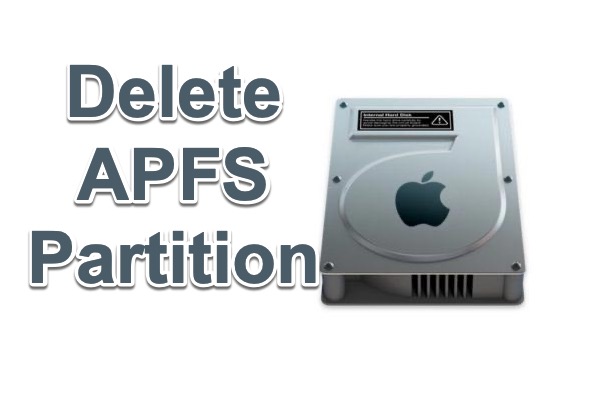APFS, abreviação de Sistema de Arquivos Apple, é um novo sistema de armazenamento de arquivos para macOS, iOS, watchOS, tvOS e dispositivos da Apple. Quando você atualiza seu sistema para o macOS 10.13 High Sierra e versões posteriores, o disco do sistema será automaticamente convertido de HFS+ para APFS.
Recebi a mensagem "Seu disco está quase cheio". Meu MacBook ficou muito lento. Ao verificar o armazenamento, "Outros volumes no contêiner" estavam ocupando até 30GB, mas estava sempre mudando. Às vezes, ocupava um ou dois gigabytes, e outras vezes, 30GB. Estou rodando o High Sierra 10.13. Como excluir essa partição APFS? Todas as sugestões serão apreciadas!
Semelhante ao exemplo acima, muitos usuários de Mac perceberam algumas coisas estranhas chamadas "Outros Volumes no Contêiner" no Utilitário de Disco. É impossível ignorá-los, pois esses volumes sempre ocupam centenas de gigabytes do espaço do disco rígido do seu Mac e seu tamanho continua crescendo.
Nesse caso, você pode se perguntar o que são outros volumes no contêiner e como se livrar deles no Mac para liberar espaço no Macintosh HD. Não importa qual seja o motivo pelo qual você decide excluir uma partição APFS, basta seguir o tutorial passo a passo.
Compartilhe este post se alguém ao seu redor deseja excluir um volume APFS!
O que acontece se eu excluir um volume APFS?
Ao excluir uma partição em um Mac, todos os dados armazenados na partição serão apagados e a partição será removida (apagar APFS somente limpa o conteúdo, mas mantém a partição). Portanto, antes de prosseguir, certifique-se de ter feito um backup completo de seus dados importantes.
Você pode fazer manualmente um backup de seus arquivos em um disco externo. Alternativamente, você também pode ativar o Time Machine e aproveitar o iCloud ou o Google Drive. A maneira mais fácil e rápida de criar um backup do volume/disco é usando um clonador de terceiros para Mac, como iBoysoft DiskGeeker for Mac.
O iBoysoft DiskGeeker para Mac é uma ferramenta de gestão de disco tudo-em-um para Mac, a funcionalidade de Clonagem de Disco permite-lhe fazer uma cópia 1-para-1 do disco alvo. Além do disco de arranque, também suporta a clonagem de um disco rígido externo. Depois de clonar o disco, não precisa de se preocupar com a perda de dados ao apagar o volume APFS.
Download gratuito e instale o iBoysoft DiskGeeker para Mac!
Como apagar um volume APFS?
Por favor, note que sob APFS, existe um novo conceito: contentor. Um Contentor é a unidade básica de armazenamento para APFS. Cada contentor APFS contém um ou mais volumes. Um disco físico pode ser dividido em vários contentores. Os volumes são os "discos" reais que vê no Finder, mas os contentores só podem ser vistos no Utilitário de Disco. Em primeiro lugar, deve ficar claro qual deseja apagar.
É diferente apagar um volume APFS e uma partição ou contentor APFS. Considerando que muitos utilizadores estão confusos sobre o significado de partição APFS, contentor APFS ou volume APFS, mostraremos métodos para apagar uma partição APFS, um contentor, e um volume APFS.
Vamos começar com o mais fácil. Um volume APFS pode ser apagado com passos simples, quer esteja no Macintosh HD ou num disco externo. Pode utilizar o Utilitário de Disco para remover um volume APFS da maneira certa:
- 1. Vá para Aplicações > Utilitários > Utilitário de Disco e encontre o volume APFS que deseja apagar.
- 2. Clique com o botão direito sobre o volume APFS e escolha "Apagar volume APFS".
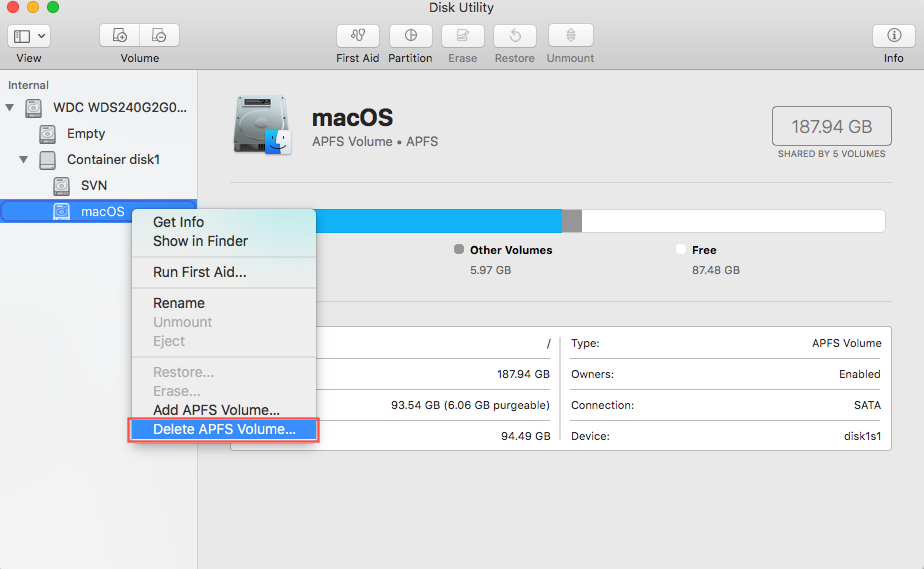
- 3. Clique no botão "Apagar" quando perguntar "Apagar volume APFS?".
- 4. Aguarde até que o processo de apagamento termine.
Como apagar uma partição ou contentor APFS?
Diferente de apagar um volume APFS, se clicar com o botão direito sobre a partição ou contentor APFS no Utilitário de Disco, irá notar que não há nenhuma opção de apagar que pode escolher. Apagar uma partição ou contentor APFS não é tão fácil como pensa. Aqui estão diferentes métodos dependendo se está a apagar uma partição APFS no Macintosh HD ou num disco externo.
1. Apagar uma partição ou contentor APFS no Macintosh HD
Nota: uma partição ou contentor APFS no Macintosh HD inclui ficheiros de sistema, se apagar qualquer um deles, irá tornar o computador Mac não arrancável.
- 1. No menu da Apple, desligue o seu Mac.
- 2. Inicie o seu Mac Intel ou Apple Silicon no Modo de Recuperação do macOS.
- 3. Quando entrar no modo de recuperação do macOS, clique em "Utilitários" no menu superior e selecione "Terminal" na janela suspensa. Você precisa apagar o volume APFS usando o Terminal.
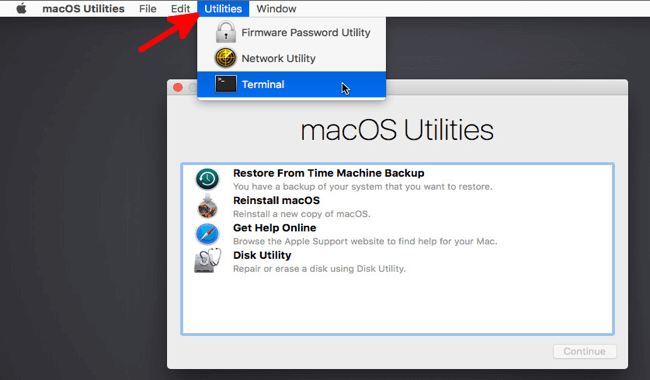
- 4. Na janela do Terminal do Mac, digite o comando diskutil list e pressione Return para mostrar todas as unidades montadas no seu Mac.
- 5. Digite e substitua disk0s2 pelo identificador real do contêiner APFS.diskutil apfs deletecontainer disk0s2
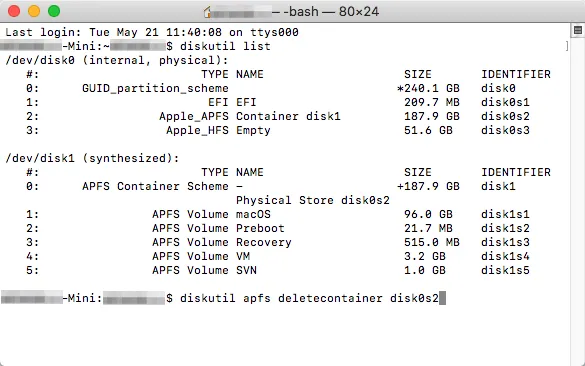
2. Apagar uma partição APFS ou contêiner em um disco rígido externo.
Se você tem um disco rígido externo APFS e deseja fundir contêineres APFS, você pode seguir os passos abaixo.
- 1. Vá para Aplicativos > Utilitários > Utilitário de Disco.
- 2. Clique em "Visualizar" na barra de menu à esquerda e escolha "Mostrar Todos os Dispositivos".
- 3. No painel esquerdo, clique com o botão direito no contêiner APFS e clique em "Ejetar" nas opções fornecidas.
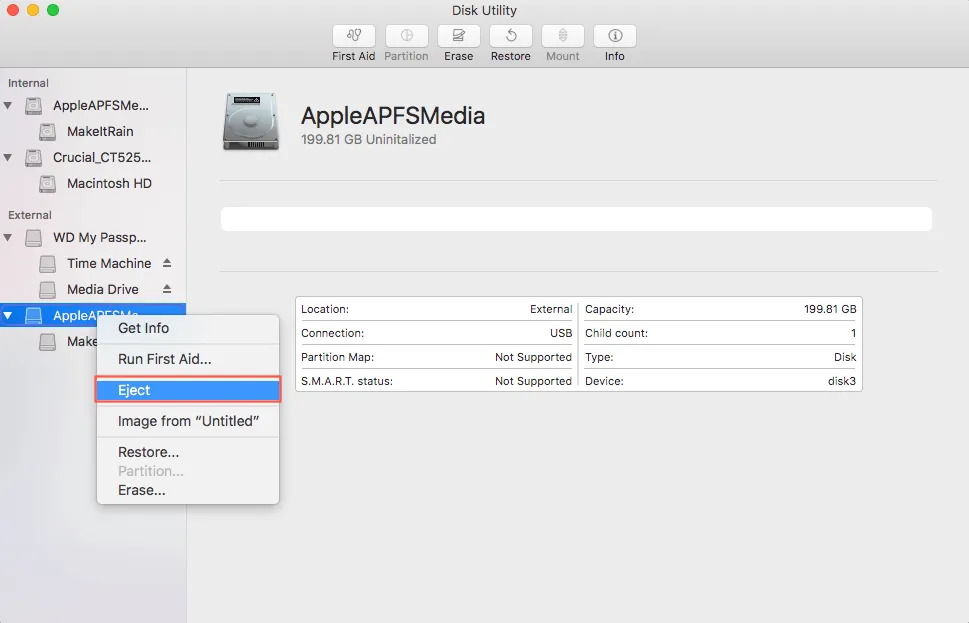
- 4. Depois que o contêiner APFS for ejetado, você precisa abrir o Terminal (Aplicativos > Utilitários > Terminal).
- 5. Agora, digite o comando diskutil list. Isso mostrará todas as informações relacionadas ao seu disco. Com base nos dados exibidos, você precisa distinguir o identificador do contêiner APFS.
- 6. Depois de anotar o identificador, você pode digitar diskutil apfs deleteContainer disk2s3 (Substitua disk23s pelo seu identificador real do dispositivo)
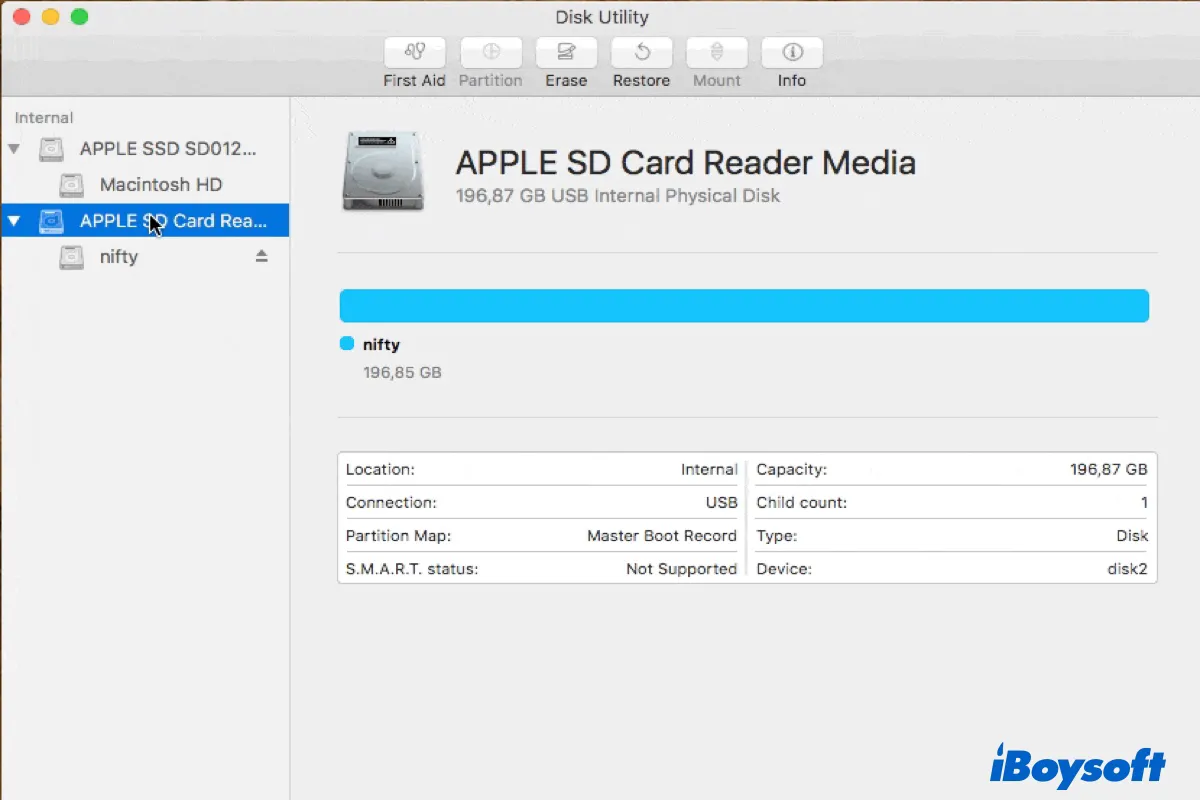
[Resolvido] Não Consegue Particionar Cartão SD/Pendrive/Disco Rígido no Mac?
Se você não conseguir apagar a partição, volume ou contêiner APFS no Mac, pode encontrar as soluções neste post. Leia mais >>
Deixe os outros saberem os passos detalhados para apagar volume/partição/contêiner APFS no Mac!
Como recuperar se os dados forem perdidos após apagar o volume APFS?
A exclusão real varia muito e pode nos levar a problemas de perda de dados. Aqui estão dois métodos para evitar a perda de dados ao precisar excluir uma partição ou volume APFS.
Método 1: Restaurar dados a partir do Backup do Time Machine
O software Time Machine da Apple é um utilitário de backup integrado no macOS ou Mac OS X que pode ajudá-lo a recuperar arquivos ou fotos excluídos recentemente e recuperar seu Mac de um backup antigo do Time Machine.
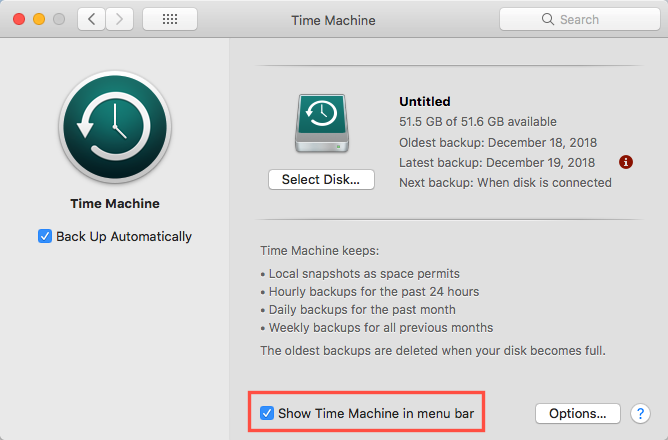
- 3. Clique no ícone do Time Machine na barra de menus e escolha "Entrar no Time Machine".
- 4. Escolha a pasta que antes continha os arquivos perdidos e navegue pelos itens na pasta de backup usando as setas para cima/baixo na tela ou usando a linha do tempo na borda da tela. Se você deseja encontrar arquivos de uma versão mais antiga, usar a linha do tempo para navegar pelos arquivos é mais rápido. Você poderá ver muitos instantâneos desta pasta inteira e como a pasta muda.
- 5. Selecione um item e pressione a tecla Espaço ou clique duas vezes para visualizá-lo.
- 6. Selecione o arquivo que deseja restaurar e clique em Restaurar.
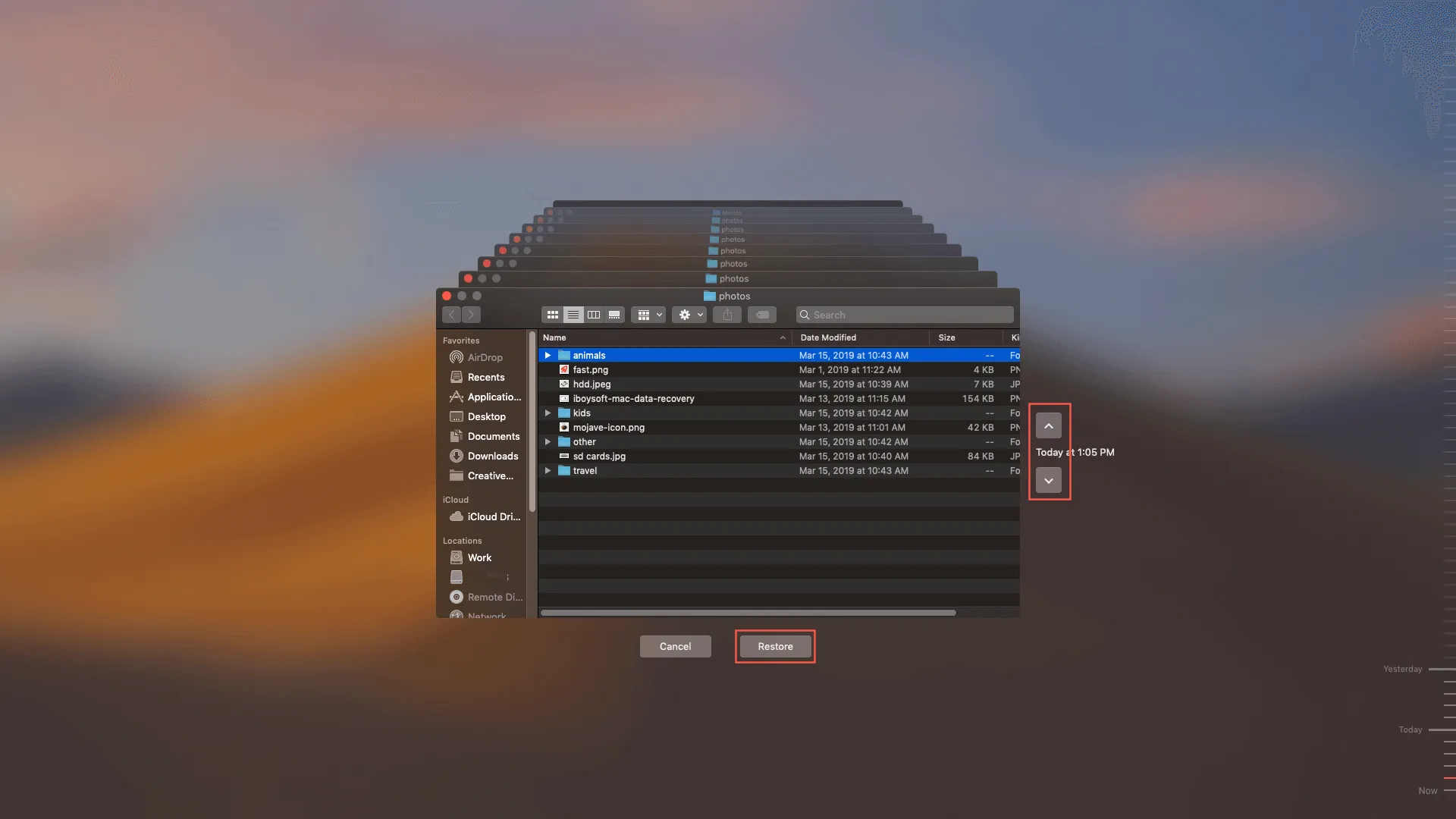
2. Restaurar uma partição APFS a partir do backup do Time Machine
- 1. Clique no logotipo da Apple no canto superior esquerdo da tela e selecione "Reiniciar".
- 2. Inicie o Mac no modo de recuperação do macOS.
- 3. Depois de iniciar o Mac no modo de recuperação do macOS, você verá uma janela chamada Utilitários do macOS. Escolha "Restaurar a partir do backup do Time Machine" e clique em "Continuar".
- 4. Selecione o disco rígido que contém a partição APFS excluída e clique em "Continuar".
- 5. Selecione o backup do Time Machine que deseja restaurar e clique em "Continuar". Seu Mac restaurará todo o disco rígido do backup do Time Machine. Assim que terminar, ele reiniciará.
Impossível restaurar arquivos do Backup do Time Machine? Uma ferramenta profissional de recuperação de dados APFS pode ajudá-lo a recuperar Backups do Time Machine de discos APFS.
Método 2: Recuperar arquivos perdidos com o melhor software de recuperação de dados APFS
É recomendável fazer backup de arquivos em outros discos antes da exclusão se esses arquivos forem importantes para nós. Mas se esquecermos de fazer um backup, não clonar, ou perceber que ainda existem arquivos úteis na volume APFS excluído após a exclusão, somente o Método 2 pode nos ajudar a recuperar os arquivos perdidos.
Como a recuperação de dados APFS é bastante complexa, existem apenas alguns softwares de recuperação de dados para Mac que podem oferecer suporte a ela. Felizmente, iBoysoft Data Recovery for Mac é um dos poucos softwares de recuperação de dados para Mac que pode recuperar arquivos excluídos/perdidos de volumes APFS.
O iBoysoft Data Recovery for Mac é um software profissional de recuperação de dados para Mac que pode recuperar dados perdidos de partições/containers APFS excluídos, recuperar dados perdidos de unidades APFS formatadas, recuperar dados perdidos de unidades APFS inacessíveis, recuperar dados perdidos de unidades APFS corrompidas, etc.
Além da recuperação de dados de unidades APFS, o iBoysoft Data Recovery for Mac também pode recuperar dados perdidos de unidades HFS, unidades HFS+, unidades exFAT, unidades FAT32, recuperar dados perdidos de discos rígidos formatados, inacessíveis, corrompidos, externos, cartões SD, pen drives, etc, suporta Mac baseado em Intel e Apple Silicon, e é totalmente compatível com o mais recente macOS Sequoia.
Tutorial para recuperar volume APFS excluído com o iBoysoft Data Recovery for Mac
1. Faça o download gratuito e instale o iBoysoft Data Recovery for Mac no Mac.
2. Inicie o iBoysoft Data Recovery for Mac.
3. Escolha o disco rígido onde você excluiu um volume APFS em Recuperação de Dados > Dispositivo de Armazenamento e clique em "Digitalizar por Dados Perdidos" para buscar o volume APFS excluído e os arquivos nele.

Nota: Se os arquivos perdidos não forem encontrados no modo de verificação rápida, verifique a opção "Tipos de Arquivo" no painel de Preferências, marque a opção de verificação profunda e tente novamente.
4. Visualize os arquivos encontrados na busca, escolha os arquivos que precisamos e clique em "Recuperar" para salvá-los.

Conclusão
Esta postagem mostra tutoriais passo a passo para excluir ou remover uma partição, container ou volume APFS no Macintosh HD e em um disco externo. Caso você perca dados importantes após a exclusão, você pode fazer o download do melhor software de recuperação de dados APFS - iBoysoft Data Recovery for Mac para ajudá-lo a recuperar dados perdidos de volumes APFS excluídos e recuperar dados perdidos de partições APFS corrompidas também.